Mikor és miért (nem) érdemes hirdetned a Facebookon?
13 percMilyen esetekben alkalmas és milyen esetekben kerülendő eszköz a Facebook hirdetés a vállalkozások számára?
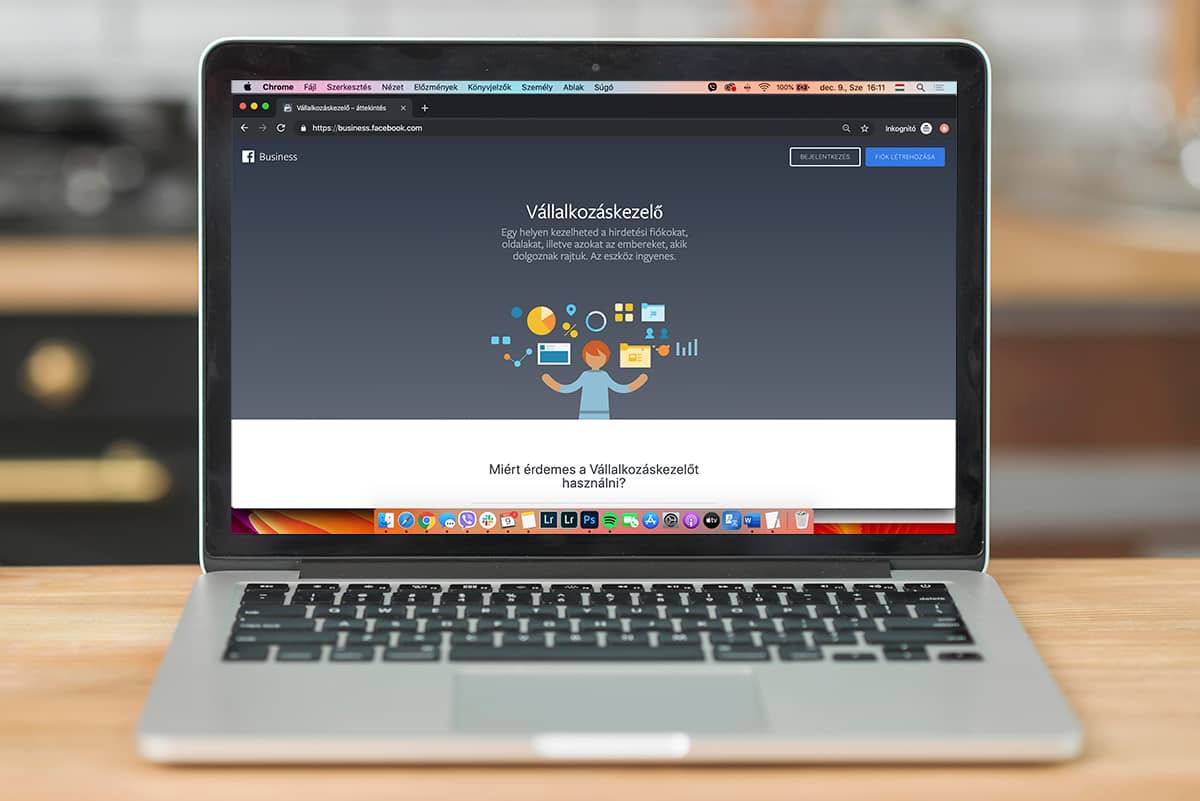
Figyelem! Az alábbi folyamat bármikor megváltozhat! A Facebook felhasználói felülete bármikor megváltozhat! Nem tudjuk garantálni, hogy amikor ezt olvasod, ugyanúgy néz ki a felület és ugyanúgy kell regisztrálni, ahogyan a cikk írásának pillanatában kellett.
Ha a Facebookon szeretnénk hirdetni, akkor két lehetőségünk van. Használhatjuk a poszt kiemelése (boost post) funkciót, ami kevésbé javasolt. Helyette a sokkal fejlettebb hirdetéskezelő használatát ajánljuk.
Írd be a böngészőbe: business.facebook.com (vagy kattints rá :))
Ezután ez a képernyő fogad majd (2. lépés). Ha még nincs Vállalkozáskezelő fiókod, akkor a jobb felső sarokban neked csak a regisztráció gomb fog megjelenni. (Hacsak azóta nem változtattak rajta )
Fiók létrehozása. Fontos, hogy Vállalkozáskezelő fiókot csak privát Facebook profillal lehet létrehoz. Tehát, ha hirdetni szeretnél, akkor muszáj, hogy legyen személyes profilod is.
Töltsd ki a regisztrációs folyamatot. Nem bonyolult, minden teljesen egyértelmű.
Miután ez megvan, el is készült a fiók és itt találd magad.
A partnereink és a munkatársaink nevét kitakartuk, neked ez a rész teljesen üres lesz. Bal oldalt találod a menü, az elnevezések mutatják, hogy melyik pont alatt mit tudsz kezelni.
Emberek: itt tudod hozzáadni a nálad dolgozó embereket, akiket szeretnéd, ha hozzáférnének a vállalkozáshoz. Mindenkinek külön tudod beállítani a jogait. Ha nem szeretnéd, hogy valaki hozzáférjen a hirdetési fiókhoz, de tudja kezelni az oldalt (posztolni, üzenetekre válaszolni stb.) az is megoldható. Nekünk azért van itt több ember is különböző jogokkal és hozzáférésekkel, mert ők a csapattagok, akik az ügyfeleink fiókjait kezelik.
Partnerek: ide kerül majd az ügynökség, aki kezeli az oldal vagy hirdetéseket készít. Szintén részletesen állítható milyen jogokat szeretnél nekik adni.
A Facebook üzleti oldal hozzáadás a Vállalkozáskezelőhöz
Bal oldalt a menüben, az oldalak menüpont alatt kattintsunk a kék, hozzáadás gombra. Három opciót kapunk: oldal megadás, hozzáférés kérése egy oldalhoz, új oldal létrehozása. A másodikat az ügynökségek használják. Ha már van Facebook üzleti oldala a vállalkozásnak, akkor a megadásra kattints és add meg az oldal nevét. Ha az oldalt a saját privát Facebook profilod alatt hoztad létre, akkor nincs további teendőd, az oldal automatikusan megjelenik a Vállalkozáskezelőben. A kép alatti részt átugorhatod.
Amennyiben az üzleti oldalt nem a saját Facebook profilidból hoztad létre: kérd meg azt, aki létrehozta, hogy nyissa meg a Facebook-ot, kattintson az oldalra, keresse meg az üzleti oldal beállításait, azon belül is a „szerepkörök az oldalon” pontot. Itt látni fog egy „az oldal tulajdonjogára vonatkozó kérések” részt. Itt egyszerűen kattintson a jóváhagyás gombra, hogy átadj az oldal tulajdonjogát a Vállalkozáskezelőnek és ezáltal neked.
A hirdetési fiók létrehozása
A bal oldali menüben keresd meg a hirdetési fiókok pontot és kattints rá. Ezután felül a kék hozzáadás gombra, majd az új hirdetési fiók létrehozása lehetőségre.
A felugró ablakban:
Kész. Most a hirdetési fiók bekerült ebbe a listába, ahol a képen egy csomó piros kitakarást látsz. Nálad ott csak a saját fiókod lesz. Kattints rá, majd a jobb felső sarokban a „Megnyitás a hirdetéskezelőben” gombra.
Itt bal oldat kattints a 9 pontra (ez a menü), majd keresd meg a „Hirdetési fiók beállításai” pontot. Szinte biztos, hogy nálad nem ott lesz, ahol a képen. A megnyílt menüben görgess lefele, hátha ott van.
A következő oldalon add meg a vállalkozás adatait, az EU adószámot is beleértve. Az itt megadott adatokra fogja kiállítani a Facebook a számlát a hirdetésekről, mely később költségszámlaként a könyvelőnek átadható. Ehhez, a fizetési opcióknál fontos, hogy céges bankkártyát adjunk meg vagy olyan számlát, ami köthető a vállalkozáshoz. A lap alján kattints a változások mentése gombra.
Gratulálunk! Ezzel el is készültél az alapbeállításokkal.
A következő részben az alapvető hirdetési kampányokat mutatjuk be és végig megyünk egy egyszerű hirdetés létrehozásának folyamatán is.